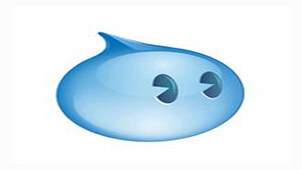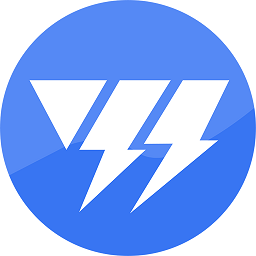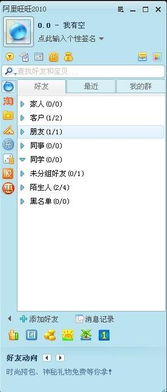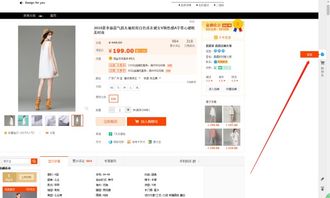淘宝旺旺无法开启?别担心,这里有解决方法!
当您遇到淘宝旺旺(也称为阿里旺旺或千牛工作台,后者是商家版旺旺)无法打开的情况时,可能会感到困扰,尤其是当您急需与客户沟通或处理店铺事务时。以下是一篇全面指导您如何解决淘宝旺旺打不开问题的文章,希望能帮助您迅速恢复使用。


在使用淘宝旺旺进行日常购物交流或店铺管理时,偶尔会遇到旺旺无法启动、加载失败或闪退等问题。这些问题可能由多种原因引起,包括但不限于网络问题、软件冲突、系统更新以及旺旺客户端本身的故障。为了帮助您快速解决这些问题,以下是一些实用的排查与解决方法。
一、检查网络连接
1. 确认网络连接:首先,确保您的设备已连接到互联网。尝试打开其他网页或应用,看是否能正常访问。
2. 重启路由器:如果网络不稳定,尝试重启您的路由器或调制解调器,等待几分钟后再重新连接。
3. 更换网络环境:如果条件允许,尝试切换到其他网络环境(如从家庭Wi-Fi切换到手机热点),看是否能解决问题。
二、检查防火墙与安全软件设置
1. 防火墙设置:有时,防火墙或安全软件可能会阻止旺旺的正常运行。检查您的防火墙设置,确保旺旺(特别是其可执行文件)被允许访问网络。
2. 临时禁用安全软件:为了测试是否是安全软件引起的问题,您可以尝试暂时禁用它们(注意:仅作为测试,之后请记得重新启用以保护您的设备安全)。
3. 更新安全软件:确保您的安全软件(如杀毒软件、防火墙)是最新版本,以避免因软件过时导致的兼容性问题。
三、清理缓存与临时文件
1. 清理旺旺缓存:在旺旺的设置中查找缓存清理选项,清理后重启旺旺。
2. 系统缓存清理:使用系统自带的磁盘清理工具或第三方清理软件,清理系统临时文件和垃圾文件。
3. 浏览器缓存:如果您是通过网页版旺旺访问,也请清理浏览器的缓存和Cookie。
四、重新安装旺旺
1. 卸载旺旺:在控制面板中找到旺旺,选择卸载程序,按照提示完成卸载。
2. 删除残留文件:卸载后,检查安装目录(通常为C:\Program Files\Alibaba\WangWang或类似路径),手动删除可能残留的文件夹和文件。
3. 重新安装:从淘宝官网或千牛官网下载最新版本的旺旺安装包,按照提示进行安装。
五、检查系统更新与兼容性
1. 系统更新:确保您的操作系统是最新版本。系统更新可能包含对旧版软件的兼容性修复。
2. 兼容性模式:如果旺旺是在更新系统后出现问题,尝试以兼容性模式运行旺旺。右键点击旺旺的快捷方式,选择“属性”,在“兼容性”选项卡中勾选“以兼容模式运行这个程序”,选择一个较旧的操作系统版本。
六、检查硬件问题
1. 内存与硬盘检查:使用系统自带的内存诊断工具或第三方硬件检测软件,检查内存和硬盘是否存在问题。
2. 外部设备干扰:有时,外接设备(如USB设备、外接显示器)可能会干扰软件的正常运行。尝试拔掉所有非必要的外部设备,看是否能解决问题。
七、联系客服与社区支持
1. 官方客服:如果上述方法均未能解决问题,您可以联系淘宝或千牛的官方客服,寻求专业帮助。
2. 社区论坛:访问淘宝或千牛的官方社区论坛,搜索是否有其他用户遇到类似问题并分享了解决方案。您也可以在论坛中发帖求助,通常会有热心用户或官方工作人员提供帮助。
八、预防措施
1. 定期维护:定期对系统进行维护,包括清理垃圾文件、更新软件、检查硬件状态等。
2. 备份重要数据:定期备份旺旺的聊天记录和店铺数据,以防万一。
3. 谨慎安装插件与扩展:避免安装来源不明的插件或扩展,以免引入安全风险或导致软件冲突。
结语
淘宝旺旺作为淘宝平台的重要沟通工具,其稳定性对于卖家和买家都至关重要。当遇到旺旺无法打开的问题时,不必过于焦虑,按照上述步骤逐一排查,通常可以找到问题的根源并解决。如果问题依旧存在,不妨寻求官方或社区的帮助,相信在众多用户的共同努力下,总能找到最适合您的解决方案。希望这篇文章能帮助您快速恢复旺旺的正常使用,让您的购物和店铺管理更加顺畅。
通过上述步骤,您应该能够解决大部分淘宝旺旺打不开的问题。如果问题依旧存在,请保持耐心,继续探索可能的解决方案,或寻求更专业的技术支持。
- 上一篇: 如何使用迅雷下载LOL游戏
- 下一篇: 南海影视城一日游必备攻略,畅游影视奇境!
-
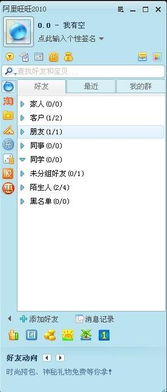 淘宝旺旺无法开启?这里有高效解决妙招!资讯攻略11-25
淘宝旺旺无法开启?这里有高效解决妙招!资讯攻略11-25 -
 如何查看旺旺号?资讯攻略11-09
如何查看旺旺号?资讯攻略11-09 -
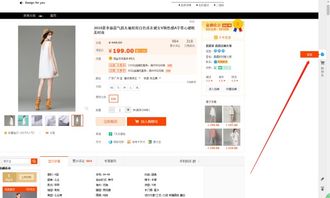 1688阿里巴巴旺旺网页版聊天无法开启?速看高效解决方案!资讯攻略11-08
1688阿里巴巴旺旺网页版聊天无法开启?速看高效解决方案!资讯攻略11-08 -
 DNF无法进图?别担心,这里有解决妙招!资讯攻略10-31
DNF无法进图?别担心,这里有解决妙招!资讯攻略10-31 -
 微信无法联网?别急,这里有解决妙招!资讯攻略11-03
微信无法联网?别急,这里有解决妙招!资讯攻略11-03 -
 苹果手机主屏幕键失灵?别担心,这里有解决方案!资讯攻略10-26
苹果手机主屏幕键失灵?别担心,这里有解决方案!资讯攻略10-26